用了几年安卓机了,总结一些小技巧和秘密。
安卓20个玩机小技巧
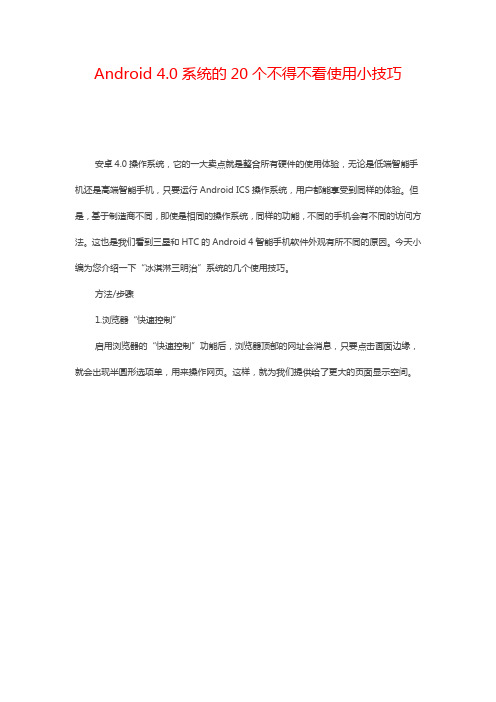
Android 4.0系统的20个不得不看使用小技巧安卓4.0操作系统,它的一大卖点就是整合所有硬件的使用体验,无论是低端智能手机还是高端智能手机,只要运行Android ICS操作系统,用户都能享受到同样的体验。
但是,基于制造商不同,即使是相同的操作系统,同样的功能,不同的手机会有不同的访问方法。
这也是我们看到三星和HTC的Android 4智能手机软件外观有所不同的原因。
今天小编为您介绍一下“冰淇淋三明治”系统的几个使用技巧。
方法/步骤1.浏览器“快速控制”启用浏览器的“快速控制”功能后,浏览器顶部的网址会消息,只要点击画面边缘,就会出现半圆形选项单,用来操作网页。
这样,就为我们提供给了更大的页面显示空间。
2.长按卸载你可以按住程序列表中的某个应用程序并将其拖动到主屏上,然后屏幕上方会跳出一些列选项菜单。
其实,你可以在“应用程序信息”窗口查看每个应用程序占有的内存,或者卸载它们。
3.Android屏保程序要激活屏保功能,只需在“关于屏幕”页面,选定“Android版本选项卡”即可,你会看到飞行的Android机器人出现在屏幕上。
4.倒置渲染保存你的眼睛倒置渲染就是,让页面变成黑色而文本变成白色的方法。
这样不仅能够节电,还能够保护眼睛少受伤害。
5.短信拒绝来电让你正在Twitter上发帖或做什么时,突然来了个电话,你不得不中止现在的操作,让人十分恼火。
Amdroid 4.0具备一个用短信拒绝来电功能,技能让你继续现在手头的操作,又能礼貌不伤和气的拒绝接听电话。
6.取消自动安装应用程序图标ICS操作系统有这样一个功能,当你安装了一个应用程序后,该应用程序的快捷方式就自动添加到Home屏幕上。
但如果你不想自己的主屏上充斥着各种快捷图标,你可以在应用程序“设置”中,勾选掉“自动添加快捷方式”。
7.通知窗口中的设置快捷键在系统的通知窗口,有一个设置图标,这图标并不仅仅是摆设。
这是连接到你手机或平板设置界面的快捷键。
安卓手机使用技巧
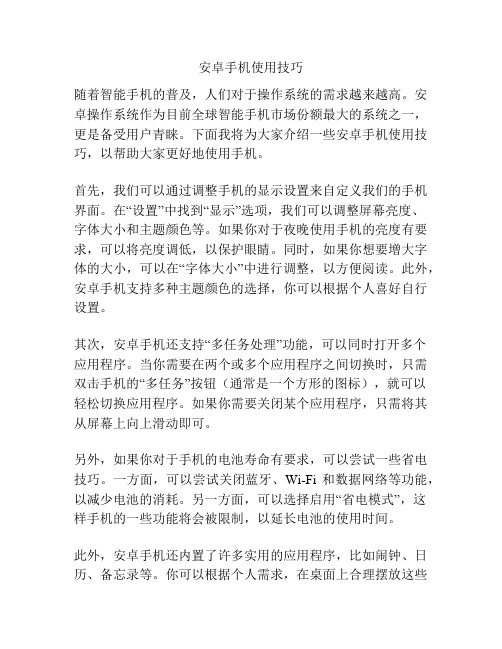
安卓手机使用技巧随着智能手机的普及,人们对于操作系统的需求越来越高。
安卓操作系统作为目前全球智能手机市场份额最大的系统之一,更是备受用户青睐。
下面我将为大家介绍一些安卓手机使用技巧,以帮助大家更好地使用手机。
首先,我们可以通过调整手机的显示设置来自定义我们的手机界面。
在“设置”中找到“显示”选项,我们可以调整屏幕亮度、字体大小和主题颜色等。
如果你对于夜晚使用手机的亮度有要求,可以将亮度调低,以保护眼睛。
同时,如果你想要增大字体的大小,可以在“字体大小”中进行调整,以方便阅读。
此外,安卓手机支持多种主题颜色的选择,你可以根据个人喜好自行设置。
其次,安卓手机还支持“多任务处理”功能,可以同时打开多个应用程序。
当你需要在两个或多个应用程序之间切换时,只需双击手机的“多任务”按钮(通常是一个方形的图标),就可以轻松切换应用程序。
如果你需要关闭某个应用程序,只需将其从屏幕上向上滑动即可。
另外,如果你对于手机的电池寿命有要求,可以尝试一些省电技巧。
一方面,可以尝试关闭蓝牙、Wi-Fi和数据网络等功能,以减少电池的消耗。
另一方面,可以选择启用“省电模式”,这样手机的一些功能将会被限制,以延长电池的使用时间。
此外,安卓手机还内置了许多实用的应用程序,比如闹钟、日历、备忘录等。
你可以根据个人需求,在桌面上合理摆放这些应用程序的图标,以便于使用。
同时,你还可以通过长按某个应用程序的图标,将其拖拽到底部的“应用程序坞”中,以方便快速启动。
最后,我想提醒大家保持手机的安全性。
安卓手机提供了许多安全设置,比如指纹识别、面部识别、密码锁等。
你可以在“设置”中找到这些设置,并根据个人需求启用。
另外,为了保护隐私,你可以在“应用权限”中设置哪些应用程序可以访问你的个人信息。
总之,安卓手机是一个功能强大、灵活性高的操作系统,我们可以通过调整显示设置、使用多任务处理功能、尝试省电技巧、合理摆放应用、保持手机安全等方法,更好地使用手机。
解决安卓手机常见问题的实用技巧大全

解决安卓手机常见问题的实用技巧大全在如今的社会中,手机已经成为人们生活中不可或缺的一部分。
然而,使用安卓手机时常会遇到一些问题。
幸运的是,我们可以利用一些实用的技巧来解决这些常见问题,使我们的手机使用更加顺畅。
本文将为大家介绍一些解决安卓手机常见问题的实用技巧大全。
一、解决卡顿问题的技巧1. 清理内存:长时间使用手机可能会导致手机内存不足,从而导致卡顿。
清理内存是解决卡顿问题的有效方法。
您可以通过在手机设置中找到"存储"选项,然后清除缓存或不常用的应用程序来释放内存。
2. 关闭后台运行的应用程序:后台运行的应用程序也会消耗手机资源,导致卡顿。
您可以通过按住手机的多任务按钮,然后关闭不需要的应用程序来解决卡顿问题。
3. 升级系统:系统升级通常会修复一些已知的性能问题,因此及时升级手机系统也可以解决卡顿问题。
二、解决电池问题的技巧1. 调整屏幕亮度:屏幕亮度过高是导致手机电池快速耗尽的原因之一。
您可以通过将屏幕亮度调整到适宜的亮度来延长电池寿命。
2. 关闭不必要的功能:例如蓝牙、GPS等,这些功能在不使用时可以关闭,以减少电池消耗。
3. 优化应用程序:一些应用程序可能会在后台运行并消耗大量的电量。
您可以通过在应用程序管理器中选择"强行停止"来关闭这些应用程序。
三、解决存储问题的技巧1. 清理无用的文件:手机上的大量无用文件可能会占据存储空间。
您可以通过使用手机自带的文件管理器或下载清理软件来删除这些无用文件。
2. 储存数据至云端:云存储是存储数据的好方法,它可以将数据安全地存储在云端,释放手机的存储空间。
3. 使用外部存储设备:如果您的手机支持外部存储设备,您可以将一些媒体文件(如照片、视频等)存储到SD卡等外部储存设备中,以释放手机的内部存储空间。
四、解决网络问题的技巧1. 重新启动Wi-Fi路由器:有时候,Wi-Fi路由器可能会导致手机无法连接到网络。
您可以尝试重新启动路由器来解决这个问题。
Android玩机达人必备的30条经验
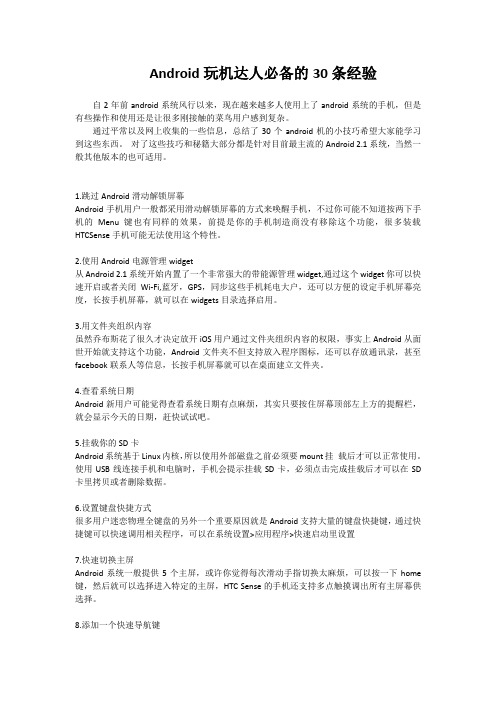
Android玩机达人必备的30条经验自2年前android系统风行以来,现在越来越多人使用上了android系统的手机,但是有些操作和使用还是让很多刚接触的菜鸟用户感到复杂。
通过平常以及网上收集的一些信息,总结了30个android机的小技巧希望大家能学习到这些东西。
对了这些技巧和秘籍大部分都是针对目前最主流的Android 2.1系统,当然一般其他版本的也可适用。
1.跳过Android滑动解锁屏幕Android手机用户一般都采用滑动解锁屏幕的方式来唤醒手机,不过你可能不知道按两下手机的Menu键也有同样的效果,前提是你的手机制造商没有移除这个功能,很多装载HTCSense手机可能无法使用这个特性。
2.使用Android电源管理widget从Android 2.1系统开始内置了一个非常强大的带能源管理widget,通过这个widget你可以快速开启或者关闭Wi-Fi,蓝牙,GPS,同步这些手机耗电大户,还可以方便的设定手机屏幕亮度,长按手机屏幕,就可以在widgets目录选择启用。
3.用文件夹组织内容虽然乔布斯花了很久才决定放开iOS用户通过文件夹组织内容的权限,事实上Android从面世开始就支持这个功能,Android文件夹不但支持放入程序图标,还可以存放通讯录,甚至facebook联系人等信息,长按手机屏幕就可以在桌面建立文件夹。
4.查看系统日期Android新用户可能觉得查看系统日期有点麻烦,其实只要按住屏幕顶部左上方的提醒栏,就会显示今天的日期,赶快试试吧。
5.挂载你的SD卡Android系统基于Linux内核,所以使用外部磁盘之前必须要mount挂载后才可以正常使用。
使用USB线连接手机和电脑时,手机会提示挂载SD卡,必须点击完成挂载后才可以在SD 卡里拷贝或者删除数据。
6.设置键盘快捷方式很多用户迷恋物理全键盘的另外一个重要原因就是Android支持大量的键盘快捷键,通过快捷键可以快速调用相关程序,可以在系统设置>应用程序>快速启动里设置7.快速切换主屏Android系统一般提供5个主屏,或许你觉得每次滑动手指切换太麻烦,可以按一下home 键,然后就可以选择进入特定的主屏,HTC Sense的手机还支持多点触摸调出所有主屏幕供选择。
安卓手机使用技巧大全

安卓手机使用技巧大全【前言】如今,安卓手机已经成为我们日常生活中不可或缺的伙伴。
然而,虽然我们每天都在使用安卓手机,但是你是否真正了解如何充分利用它的功能呢?本文将为大家分享一些实用的安卓手机使用技巧,希望能够帮助大家进一步提升手机使用的便利性和效率。
【一、个性化定制】1. 修改桌面布局:将桌面上的图标进行自由排列,可以使手机界面更加整洁美观,并且方便我们快速找到需要的应用。
2. 更换壁纸和主题:通过更换壁纸和主题,可以为手机增添一些个性化定制的元素,使手机界面焕然一新。
【二、通知与快捷方式】1. 即时回复:在安卓手机的通知栏中,我们可以直接回复一些常用的应用消息,如社交媒体、短信等。
这样可以更快速地与他人进行沟通。
2. 快捷方式设置:可以将常用应用的快捷方式设置在桌面或者侧边栏上,提高使用效率。
【三、省电技巧】1. 调节屏幕亮度:可以根据不同时间和环境来调节屏幕亮度,避免过亮耗电。
2. 关闭背景应用:关闭不常用的应用和后台运行的应用,可有效减少手机的能耗。
【四、照相与拍摄技巧】1. 使用快门键:在拍照时,使用手机侧边的音量按钮作为快门键,可以更加稳定地拍摄清晰的照片。
2. 拍照模式选择:根据实际情况选择不同的拍摄模式,如夜景模式、肖像模式等,以获得更好的拍摄效果。
【五、应用推荐】1. 急救软件:安装一些急救软件,如急救手册、心脏复苏等,可以在紧急情况下提供必要的救援指导。
2. 语言学习应用:选择一些优质的语言学习应用,可以随时随地进行语言学习,提高自己的语言能力。
【六、数据备份与恢复】1. 云备份:将手机数据备份至云端,以防数据丢失或者手机损坏。
可以选择一些可靠的云备份平台,如Google Drive、Dropbox等。
2. 应用恢复:如果更换了新手机或者重置了手机,可以通过一些应用恢复工具,将之前的应用和数据快速恢复到新手机上。
【七、安全与隐私】1. 设置屏幕锁定:为手机设置密码、图案、指纹等屏幕锁定方式,以保护个人信息的安全。
安卓手机各类冷门使用小技巧大汇总

1.自带截图功能,按住返回键不放再按home键即可截图,截完可到图库里查看。
个人用过其他截图软件,色彩不一样质量也差,自带的能截出跟你看到的一模一样的界面图!且比较方便,不用打开软件占内存~小技巧:自带的并非什么时候都能截图,因为你一旦按了home键就可能回到主界面而截到桌面图。
你可以截图前先将状态栏拉下来(截桌面不用),截时状态栏会弹回但不会回到桌面,截到当前界面。
2.联系人快速播号发短信。
打开联系人,对着某位联系人,向右拖拉为打电话,向左拉为发短信,极为人性化、方便。
短信软件也可以,实现快速回复拨号3.彩蛋功能,2.3系统特有功能。
进去设置→关于本机,连续快速的点固件版本多次即可开启(通常3到5次,点到开启为止)4.Touchwiz桌面快速卸载软件:进入软件主菜单,按菜单键弹出选择编辑,点需卸载的用户软件即可快速卸载。
方便至极5.进入recovery模式:手机关机,按住"HOME"+"电源键" ,当屏幕出现三星的英文单词时松开按键。
--音量+ ,-键:移动光标--home键:确定recovery功能说明:A.-reboot system now重启系统B.-apply sdcard:update.zip使用SD卡根目录的update.zip更新系统C.-wipe data/factory reset清空data分区并恢复出厂设置D.-wipe cache partition清空cache分区(4和5即为通常说的双清)E.-test redbend fota(FS)测试什么的,几乎没用,不用理会6.进入刷机模式:关机,同时按住home+电源键+音量下键三键,出现“”Downing”,该模式顾名思义,刷机时才用到7. Android 隐藏图片/音频/视频文件技巧只要在图片/隐藏/视频名字前加个“.”即可实现隐藏,恢复去掉“.”即可,例如想隐藏某张MM图片,用RE管理器(可查看隐藏文件)修改名字,去图库里查看便发现图片消失了。
安卓系统使用技巧锦集

安卓系统使用技巧锦集一,快速查看手机充电情况方法1:通过待机屏幕查看,众所周知Android系统设计了自动锁屏功能,当手机处于一段时间不使用的情况下就会自动熄灭背景灯,如果需要激活的话就需要按下手机的Menu键两次,但是当按下第一次之后会显示出待机界面,里面就会显示目前的手机电池充电情况。
方法2:在Android系统中的AboutPhone选项中的“Status”选项,里面能够看到BatteryLevel的选项,这就是当前手机的充电情况显示。
方法3:通过第三方软件查看,由于Android系统中并没有专门的这类软件,所以如果想要详细的查看目前手机充电情况的话就是用一款第三方的电池查看软件吧二,教你设置输入密码不可见用过某些需要登录的应用程序的朋友相信都知道在输入账户密码默认情况下是显示出来已经输入的密码,为了安全起见都不想旁边的人看到自己的密码,那么怎样才能设置Android手机不可见已经输入的密码呢?教你设置输入密码不显示。
关于密码的设置当然是在SecurityLocation中了,所以我们先在主屏界面上按下Menu 菜单键,在弹出的进阶菜单中选择最后一项“Settings”;进入设置菜单后将滚动条向下滑动,找到“SecurityLocation”的分类,点击进入;在安全性和位置分类菜单中找到Passwords分类,其中将“Visiblepasswords”选项后面的勾去掉即可。
三,Market下载失败解决办法其实这样的问题在国外根本不存在,仅仅是在国内的朋友才会遇到这样的问题,这是因为貌似是国内将Google服务器屏蔽掉了,因此我们如果需要诸如YOUTUBE这样的服务时,只能“翻*墙”了。
设置静态IP的方法就能为各位网友解忧,该方法是Android123独创,配合了Google 最新的服务,经过数十台Android手机均可以正常下载程序。
首先我们依次点选“Settings——wirelesscontrals——WIFISettings——Menu——Adbanced”勾选USEStaticIP这一项,并将DNS1设置为8.8.8.8,DNS2设置为8.8.4.4即可。
十条Android系统优化技巧让安卓手机反应更流畅
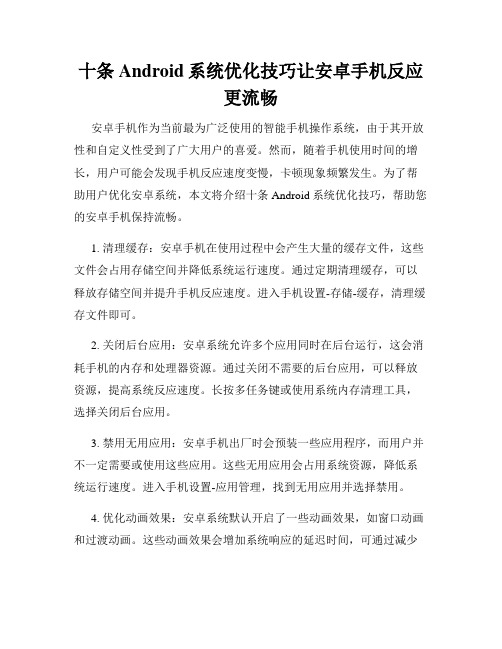
十条Android系统优化技巧让安卓手机反应更流畅安卓手机作为当前最为广泛使用的智能手机操作系统,由于其开放性和自定义性受到了广大用户的喜爱。
然而,随着手机使用时间的增长,用户可能会发现手机反应速度变慢,卡顿现象频繁发生。
为了帮助用户优化安卓系统,本文将介绍十条Android系统优化技巧,帮助您的安卓手机保持流畅。
1. 清理缓存:安卓手机在使用过程中会产生大量的缓存文件,这些文件会占用存储空间并降低系统运行速度。
通过定期清理缓存,可以释放存储空间并提升手机反应速度。
进入手机设置-存储-缓存,清理缓存文件即可。
2. 关闭后台应用:安卓系统允许多个应用同时在后台运行,这会消耗手机的内存和处理器资源。
通过关闭不需要的后台应用,可以释放资源,提高系统反应速度。
长按多任务键或使用系统内存清理工具,选择关闭后台应用。
3. 禁用无用应用:安卓手机出厂时会预装一些应用程序,而用户并不一定需要或使用这些应用。
这些无用应用会占用系统资源,降低系统运行速度。
进入手机设置-应用管理,找到无用应用并选择禁用。
4. 优化动画效果:安卓系统默认开启了一些动画效果,如窗口动画和过渡动画。
这些动画效果会增加系统响应的延迟时间,可通过减少动画时间或关闭动画效果来提高系统反应速度。
进入手机设置-开发者选项,调整动画缩放比例或关闭动画效果。
5. 更新系统和应用:安卓系统和应用程序的更新通常会带来性能优化和bug修复。
确保你的系统和应用程序始终是最新版本,可以提升系统稳定性和反应速度。
进入手机设置-关于手机-系统更新,检查更新并按照提示进行更新。
6. 使用轻量级应用:一些应用程序在功能上虽然强大,但也常常伴随着高资源消耗。
选择使用轻量级应用,可以减少系统负担,提升系统反应速度。
在应用商店中搜索类似的轻量级应用,并替换原有应用。
7. 谨慎使用小部件:安卓手机上的小部件可以提供便捷的信息展示,但同时也会占用系统资源。
过多使用小部件会影响系统反应速度,建议在实际需要的情况下使用小部件,并及时清理不需要的小部件。
- 1、下载文档前请自行甄别文档内容的完整性,平台不提供额外的编辑、内容补充、找答案等附加服务。
- 2、"仅部分预览"的文档,不可在线预览部分如存在完整性等问题,可反馈申请退款(可完整预览的文档不适用该条件!)。
- 3、如文档侵犯您的权益,请联系客服反馈,我们会尽快为您处理(人工客服工作时间:9:00-18:30)。
用了几年安卓机了,总结一些小技巧和秘密。
1.使用Android电源管理widget从Android 2.1系统开始内置了一个非常强大的带能源管理widget,通过这个widget你可以快速开启或者关闭Wi-Fi,蓝牙,GPS,同步这些手机耗电大户,还可以方便的设定手机屏幕亮度,长按手机屏幕,就可以在widgets目录选择启用。
2.Android手机拨号屏幕如果你对手机拨号屏幕功能性有特殊要求,Android绝对会满足你,点击联系人列表里任意一个用户,按手机menu >选项,里面有关于单个联系人的详细设置。
3.为每个联系人定制铃声可以为女朋友或者家人设置单独的铃声,这样听到铃声就知道谁来电话了。
设置方法点击联系人列表里任意一个用户,然后就可以设置铃声。
4.不要把手机闹钟(alarm clock)加入进程查杀列表里这是一个经典的错误,很多用户都喜欢用进程管理程序自动杀掉一些程序以节省电量或者腾出手机内存,不过如果不小心alarm clock进程也杀掉了,后果就是第二天早晨10:30才醒过来惊慌失措的奔向公司。
5.用文件夹组织内容虽然乔布斯花了很久才决定放开iOS用户通过文件夹组织内容的权限,事实上Android从面世开始就支持这个功能,Android文件夹不但支持放入程序图标,还可以存放通讯录,甚至facebook联系人等信息,长按手机屏幕就可以在桌面建立文件夹。
6.重命名文件夹建立了文件夹后你可能需要修改它的名称,只需要打开文件夹,长按顶部的名称就可以调出重命名文件夹的窗口。
7.查看系统日期Android新用户可能觉得查看系统日期有点麻烦,其实只要按住屏幕顶部左上方的提醒栏,就会显示今天的日期,赶快试试吧。
8.挂载你的SD卡Android系统基于Linux内核,所以使用外部磁盘之前必须要mount挂载后才可以正常使用。
使用USB线连接手机和电脑时,手机会提示挂载SD卡,必须点击完成挂载后才可以在SD卡里拷贝或者删除数据。
9.设置键盘快捷方式很多用户迷恋物理全键盘的另外一个重要原因就是Android支持大量的键盘快捷键,通过快捷键可以快速调用相关程序,可以在系统设置>应用程序>快速启动里设置10.下载更多Android动态壁纸Android 2.1开始系统支持的另外一个功能就是动态壁纸,虽然动态壁纸可能会让你的手机耗电量增加,不过却能让你的手机看起来更酷,如果你喜欢耍酷,在Android Market搜索live wallpaper,会有很多动态壁纸等待你选择。
11.快速切换主屏Android系统一般提供5个主屏,或许你觉得每次滑动手指切换太麻烦,可以按一下home 键,然后就可以选择进入特定的主屏,HTC Sense的手机还支持多点触摸调出所有主屏幕供选择。
12.添加一个快速导航键Android 2.1系统支持用户建立地图导航的快捷方式,选择任意一个导航线路都可以在桌面建立一个快捷菜单,可以在出行前设定好导航的线路,需要时点击快捷菜单节省时间。
13.设置双击屏幕放大的级别绝大多数不支持多点触摸的Android手机,在使用浏览器浏览网页时都可以通过双击屏幕放大网页内容,而且你还可以在浏览器设置里“默认缩放”选项选择三种放大级别,这样每次使用双击放大时的效果都不同。
14.改变Android浏览器字体Android手机终端千差万别,不同屏幕和分辨率的手机最佳的浏览字体都不同,只需要在浏览器设置里设置合适的字体大小,就可以提高阅读效率。
15.搜索网页特定内容在浏览器设置>更多>查找选项可以用来搜索网页内容里的特定字段,帮助你快速查找相关内容,这也是PC浏览器的标准功能之一。
16.语音输入Android 2.1系统开始支持语音输入功能,虽然处理起来有些延时,如果你勤加练习还是可以做到基本正确输入,这对练习英语口语的同学也是一条途径。
17.Android字典造词功能在使用Android键盘输入一个特定词语时,你可以长按它然后选择添加到建议词语区域,这样就可以把这个词加入Android字典,下次输入时只需打入前几个字目就可以调出这个词。
18.同步手机照片到Picasa相册虽然Google的Picasa网络相册不及Flickr受欢迎。
不过Android 2.1的3D相册开始支持自动同步手机照片到Picasa帐户,不需要第三方软件就可以设置同步给了很多用户使用Picasa的理由,不过悲剧的是Picasa在国内无**常打开,原因大家都懂的。
19.下载网页图片浏览网页时想保存图片,只要长按图片就可以单独保存,保存的图片可以在相册程序中查看。
20.管理Android通话记录Android通话记录非常方便,长按任意一条播出或者接入电话记录就可以选择删除,非常easy。
21.使用Facebook头像作为通讯录联系人照片如果你的Android手机安装了Facebook官方程序,可以设置自动从Facebook下载头像作为联系人照片。
你还可以通过文件夹功能在手机桌面建立一个Facebook通讯录文件夹,区分你的现实世界好友和网络好友。
22.浏览器多功能按钮Android 2.1浏览器地址栏有一个多功能的按钮,当网页正在载入时,他显示为"X"用来取消载入,一旦页面载入完成后它会变成书签添加和历史记录管理工具,使用起来非常方便。
23.Android网页浏览历史记录快捷键打开浏览器长按手机返回键就会调出网页浏览历史记录窗口,比使用菜单调用要方便非常多,浏览器重度使用者必备。
24.使用浏览器“标签页”功能PC上的浏览器“标签页”已经算是基本功能,Android手机浏览器其实也支持标签页浏览器,只是使用起来稍显复杂:浏览网页时长按一个url就可以选择在新窗口打开,然后使用Menu键,再选择窗口选项查看任意标签页。
25.Android设置过个Gmail帐户从Android 2.1系统开始支持多帐户设置,打开Gmail程序,通过Menu >帐户>添加帐户就可以增加一个或者多个gmail帐户,不过目前Android多账户融合做的还不够完美,使用起来会有一些问题。
26.关闭Google建议搜索提速手机如果你的Android手机是配置不高的入门机型,关闭Google网页搜索建议会大幅提升Google搜索的性能。
Google根据你输入的内容提供搜索建议虽然很方便,不过却可能会导致性能不高的手机陷入假死状态。
在系统设置>搜索>Google搜索设置里可以禁用搜索建议。
27.在手机主屏添加“热线电话”快捷键虽然你的手机通讯录有成百上千个联系人,但是可能80%以上的通话对象只是其中的几个人。
如果把这几个“热线电话”在桌面建立快捷方式,点击一下就可以拨号一定可以节省时间。
长按手机屏幕空白,选择添加快捷方式,然后选择直接拨打的联系人就可以在Android手机桌面建立“热线电话”的一键拨号快捷键28.建立常用网站快捷方式上面的一条秘籍其实也适合浏览网页。
普通情况下即使你把经常访问的网站加入书签,你也需要先打开浏览器,然后在书签管理界面再选中你要访问的那一个。
你也可以在书签管理里长按你一条书签然后选择“添加快捷方式”,这样会在手机主屏建立这个网站的快捷方式图标,点击后会自动调用浏览器程序打开网站访问,和一键拨号一样方便。
HTC Sense用户也可以使用HTC书签Widget来实现这个功能。
29.建立音乐播放列表快捷方式又是一条快捷方式的秘籍,同样也可以节省一些时间。
在Android音乐播放器界面长按自己创建的音乐播放列表在桌面建立快捷方式,接下来就可以一键播放你最爱的“音乐排行榜”啦30.跳过Android滑动解锁屏幕Android手机用户一般都采用滑动解锁屏幕的方式来唤醒手机,不过你可能不知道按两下手机的Menu键也有同样的效果,前提是你的手机制造商没有移除这个功能,很多装载HTCSense手机可能无法使用这个特性。
31.快速删除图片在手机相册程序里删除图片每次都会跳出确认框,这时候按一下Menu键可以不需确认删除所有图片,绝对节约时间。
32.快速输入特殊符号这是一个一般人都不太注意的技巧,不过如果你是一个重度手机文字输入用户这个功能将非常有用。
在使用Android官方屏幕键盘输入时,长按任意一个字符可以调出这个字符对应的特殊符号,比如长按S可以输入@,长按D可以输入#,这个技巧将大幅度改善你的手机输入速度。
33.更多Android表情上面一条技巧也适用于Android表情符号输入,长按一种Android微笑表情会调出其他系统的微笑表情符号。
34.别人发给我的表情符号是什么意思如果你已经老到搞不清楚不同的笑脸表情代表什么,你可以在输入界面按Menu键,选择插入表情符号,然后就可以看到所有Android表情符号以及对应的意思解释。
35.调整Android拼写检查如果你在使用Android键盘时发现拼写检查功能使用起来不方便,可以在设置>语言和键盘>Android键盘里关闭。
36.安装一个Android文件管理器文件管理是Android系统目前最大的一个功能缺失之一,虽然你可以使用Android系统工具完成删除图片或者音乐等操作,但是从AndroidMarket下载一个文件管理软件将让你在Android手机管理文件和PC上一样高效,目前Android系统最好的文件管理软件是Astro,推荐下载安装。
37.管理你的Android电池使用你可能会突然发现自己的Android手机耗电量急剧上升却又搞不清楚究竟是哪里出了问题。
Android系统其实已经手机了电池使用的详细统计。
在手机设置菜单>关于手机>电池使用选项可以查看不同Android功能模块使用电池电量的比例,这样你就可以搞清楚哪个程序出了问题,再决定是否要删除。
38.从Android键盘设置键盘Android的原生键盘输入法还提供一个快捷功能,长按123键可以调出Android输入法的设置选项。
39.快速结束输入在输入过程中双击空格键,将会自动停止输入甚至加上一个句号。
40.清除手机输入历史当你想完全清楚手机数据的时候往往会忽略这么一条。
别忘了手机设置>语言和键盘>用户字典里清楚所有的输入历史。
41.让手机说一口纯真英国腔你可能发现在使用Google Maps导航的时候英语发音非常奇怪,可以在Menu >设置>文字转语音里勾选“始终使用我的设置”选项,接下来你会发现导航发音变成了一口纯真英国腔,听起来舒服多了。
42.删除那些臃肿的程序使用不支持APP2SD功能的Android手机的程序狂人们可能经常面临手机内存不足的窘境,需要删除部分应用程序解放空间。
